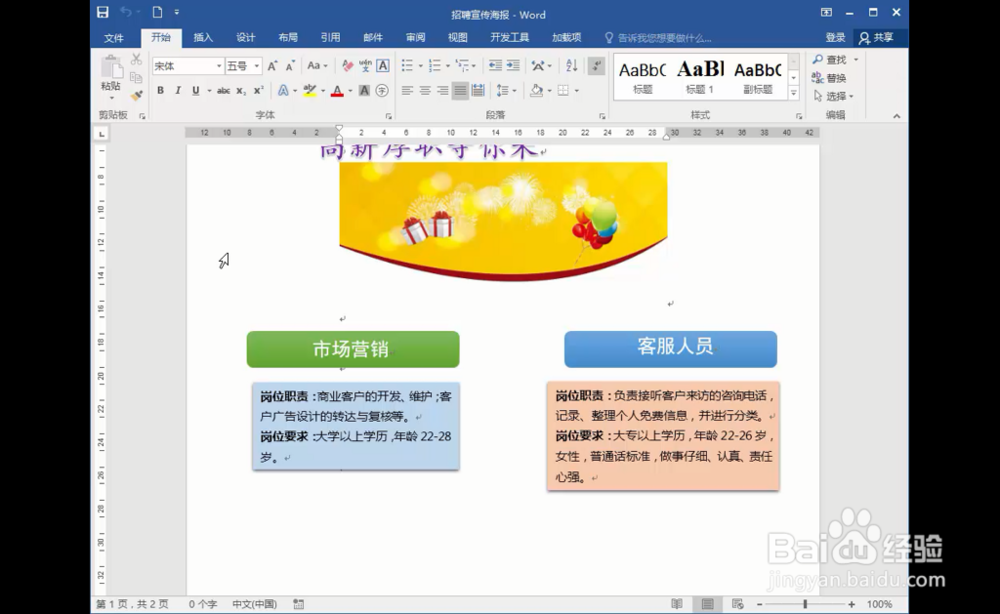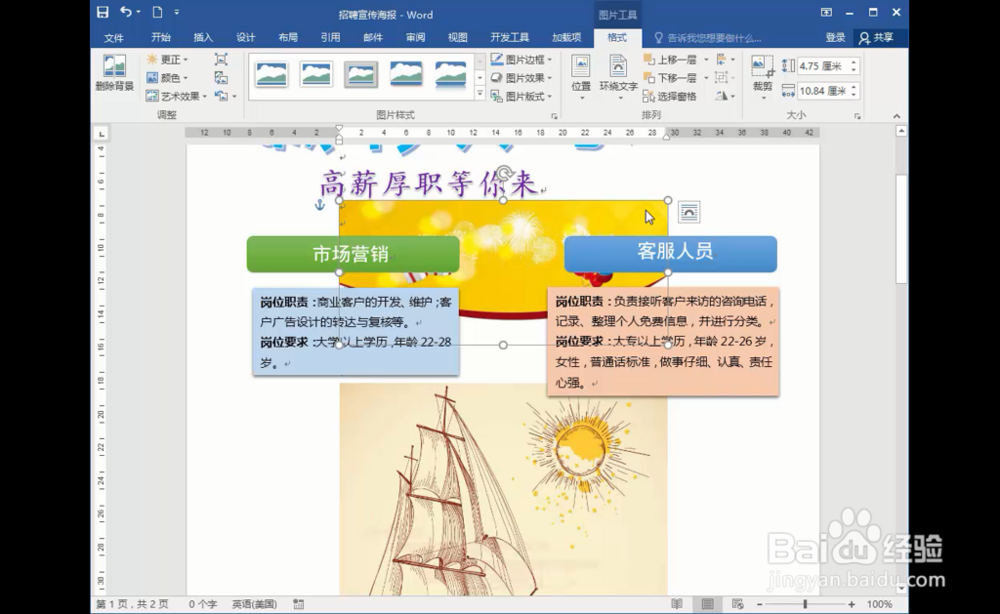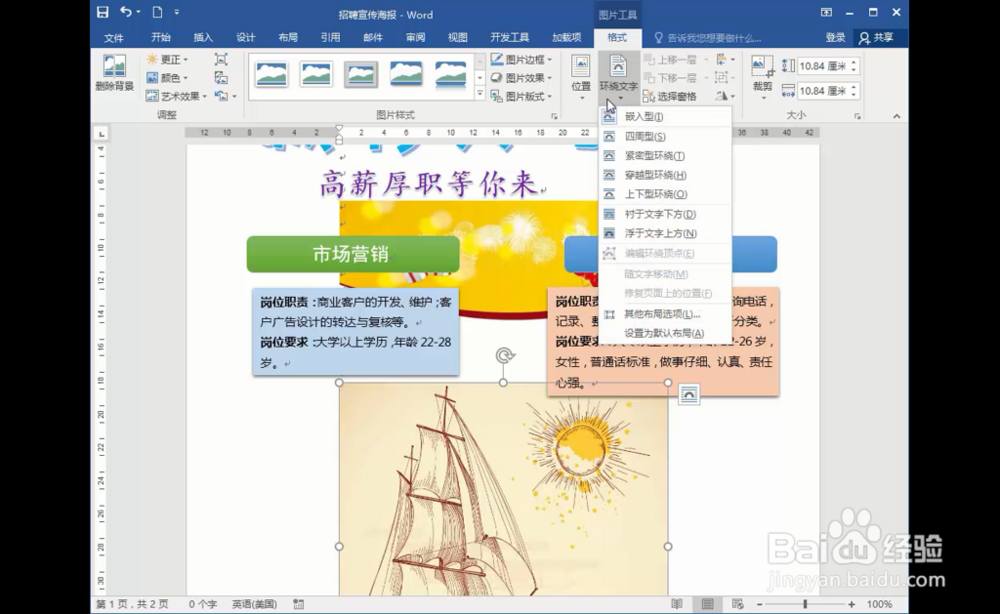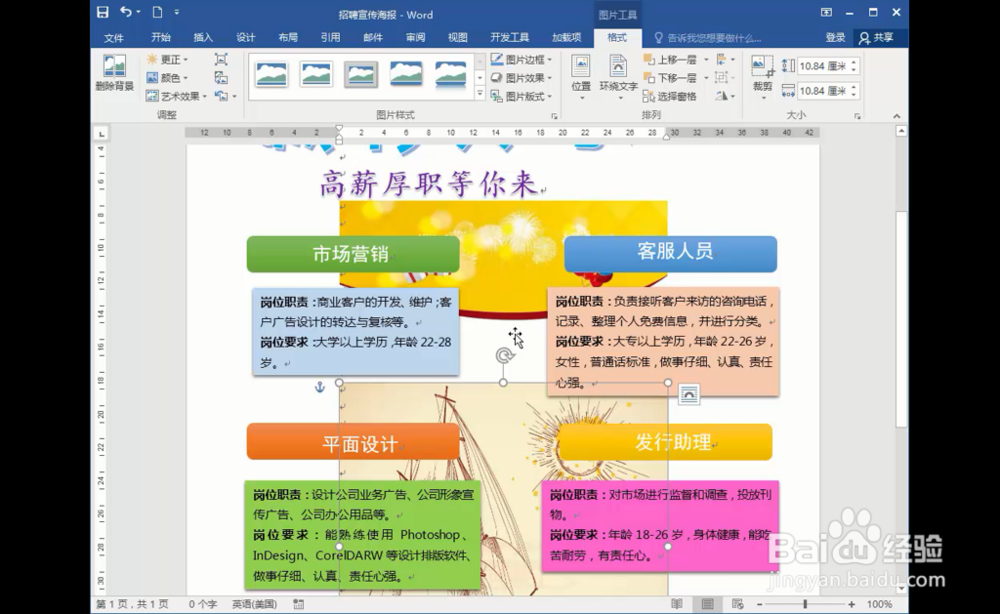word中将图片衬于文字下方的方法
1、第一步,打开word文档,在此之前,已经放进了两张图片。
2、第二步,我们选择第一张图片,在格式选项卡下找到环绕文字。
3、第三步,在环绕文字里找到“衬于文字下方”,点击一下。
4、第四步,这样我们就完成操作了。
5、第五步,同样的方法,对其他的图片也是一样。
6、第六步,将图片置于文字下方。
7、第七步,完成,我们来看下效果。
声明:本网站引用、摘录或转载内容仅供网站访问者交流或参考,不代表本站立场,如存在版权或非法内容,请联系站长删除,联系邮箱:site.kefu@qq.com。
阅读量:80
阅读量:95
阅读量:24
阅读量:94
阅读量:37